
| SpaceClaim 在线帮助 |

|
作为元件激活旋钮,准备单独对其进行操作。
在结构树中,将光标悬停在 TutorialKnob(教程旋钮)元件上。
旋钮周边出现一个橙色框。
右键单击并选中 Activate Component(激活元件)。
旋钮元件以粗体显示,表示其处于激活状态。
使用 Move(移动 )工具创建一个凹槽阵列。
)工具创建一个凹槽阵列。
单击 Orient(定向)工具栏组中的 Spin(自旋)工具 ,并拖动鼠标旋转设计,转动旋钮以看到整个凹槽。
为便于进行此操作,可从 Orient (定向)工具栏组的 Zoom (缩放 )工具菜单中选择 Zoom Box In(放大框
)工具菜单中选择 Zoom Box In(放大框 )来放大设计。
)来放大设计。
单击 Design(设计)选项卡中 Edit (编辑)工具栏组中的 ![]() Select(选择)。
Select(选择)。
按住 Ctrl 键,选中凹槽的两个表面(拉伸面和槽末端的底面,如下图所示)。
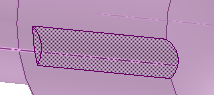
通常在使用 Move(移动 )工具之前预先选中对象会比较容易操作,因为"移动
)工具之前预先选中对象会比较容易操作,因为"移动 "手柄可能会使面模糊。
"手柄可能会使面模糊。
单击 Design(设计)选项卡 Edit (编辑)功能组中的 ![]() Move(移动
Move(移动 )。
)。
单击 Anchor(锚点)工具向导 (在设计窗口右侧),然后单击旋钮中心的轴。
(在设计窗口右侧),然后单击旋钮中心的轴。
这样会锚定 Move(移动 )工具,以使阵列围绕此零件轴旋转。
)工具,以使阵列围绕此零件轴旋转。
选中 Options(选项)面板中的 Create Patterns(创建阵列)复选框。
按住 Ctrl 键并缓慢拖动蓝色旋转箭头。
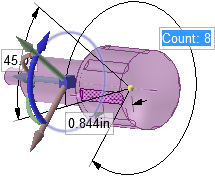
SpaceClaim 会根据常用的阵列方式为您提供最佳建议。它会捕捉到 45° 的位置。如果继续拖动,则会捕捉到 60° 阵列的位置。
使用 Edit(编辑)功能区中的 Fill(填充 )工具移除不需要的空间。
)工具移除不需要的空间。
旋转旋钮,使旋钮头部下方的圆角露出。
单击 Edit(编辑)功能组中的 Select(选择)工具,然后单击圆角。

单击 Design(设计)选项卡 Edit (编辑)功能组中的 ![]() Fill(填充
Fill(填充 )。
)。

圆角将变平。
保存工作。
| « 上一步 | 下一步 » |
© 版权所有 2015 SpaceClaim Corporation。保留所有权利。